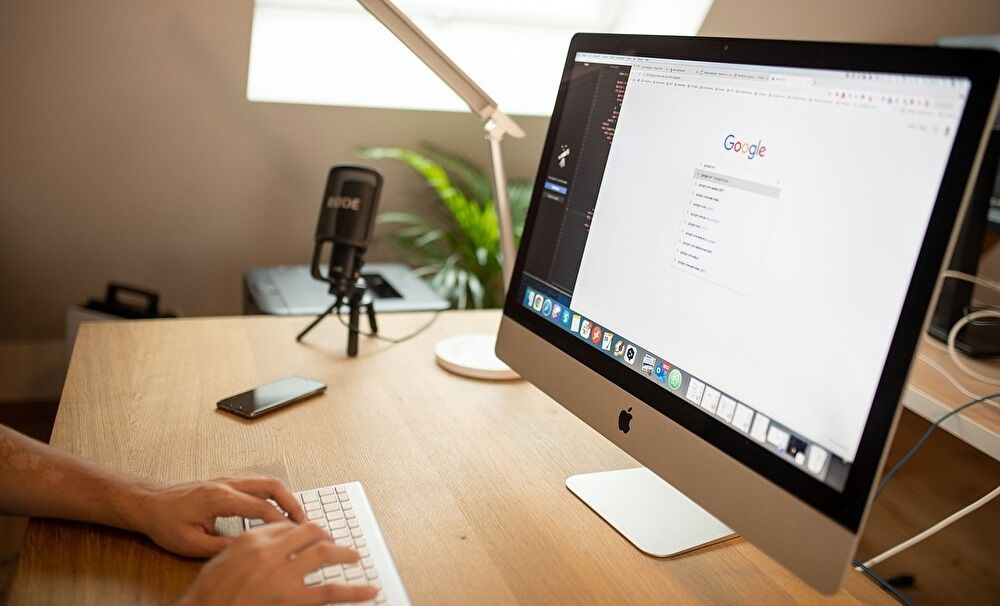
MacとWindows PCで使用の 直近版のGoogle Chromeに不具合がある場合の対応など、旧バージョンのChromeをダウンロード・インストールする手順について記載します。
私の場合、数台 所有するMacのうち 一台にGoogle Chromeを新規インストールしたところ、起動中にフリーズし使用できず。旧バージョンのGoogle Chromeをインストールしたものの、課題は解決していない状況ですが、参考までに 旧バージョンのGoogle Chromeをダウンロード・インストールする手順を記載します。
Chrome 旧バージョンをダウンロード・インストールする手順
旧バージョンのAndroid アプリケーションファイルを多く取り扱う「uptodown サイト(海外サイト)」から、MacとWindows PCのChrome 旧バージョンのアプリケーションファイルをダウンロードすることができます。
なお、ダウンロードサイトとなると、一般的にはリスクを伴うこともあり、著作権やセキュリティ面での注意も必要です。このため、ダウンロード・インストールは自己責任での対応となります。
▼MacとWindows PC向け Chrome 旧バージョンのダウンロードページは以下です。
Mac、Older versions of Google Chrome
Windows、Older versions of Google Chrome
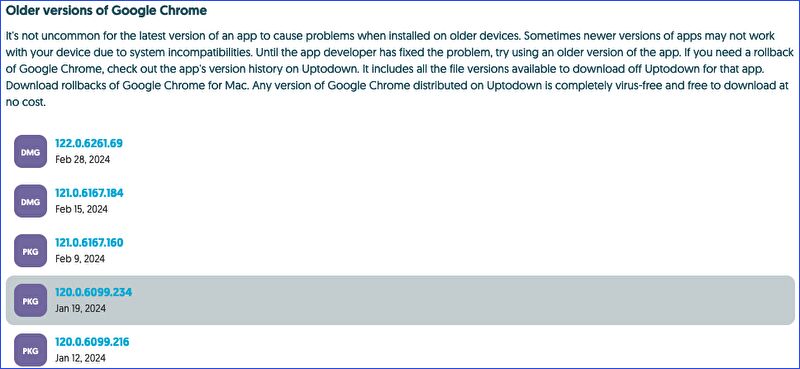
▲▼上はダウンロードページの全体像・下は一部抜粋ですが、青文字はChromeのバージョン・下の日付はリリース日です。ダウンロード・インストールしたいバージョンを押下します。
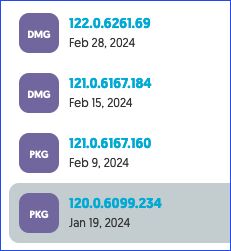
▼こちらはWindowsの事例。軽くページ送りしたところ、10年以上前のバージョンまでダウンロードすることができます。
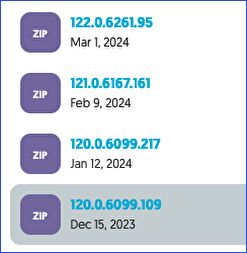
▼上の画面のダウンロードしたいバージョンの押下により、以下の画面に遷移しますので、左下の「Download」を押下します。中央には大きな広告があることに注意しましょう。
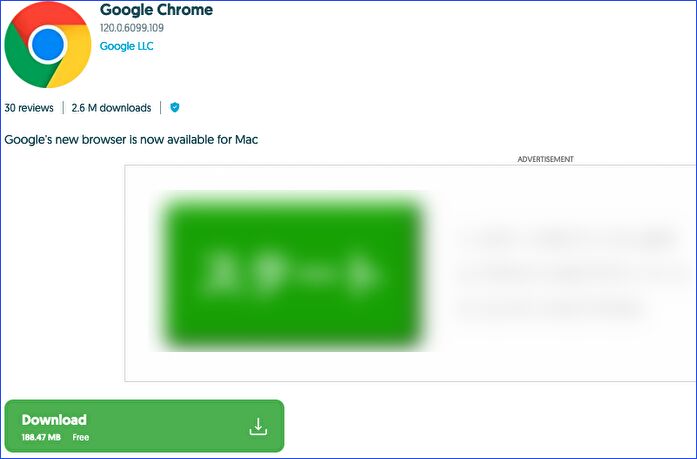
▼ダウンロード中の画面の一部を抜粋しました。ダウンロードのインジケーターはありませんが、バックグラウンドでダウンロードしています。
ダウンロード後は、Mac / Windowsともに、Web サイトからダウンロードした通常のアプリケーションファイルからのインストールと同じ流れでインストールします。
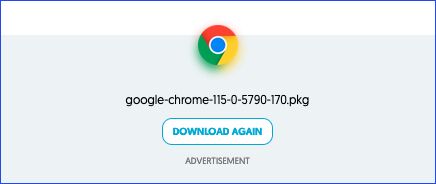
▼こちらは Macでのインスールの一コマです。

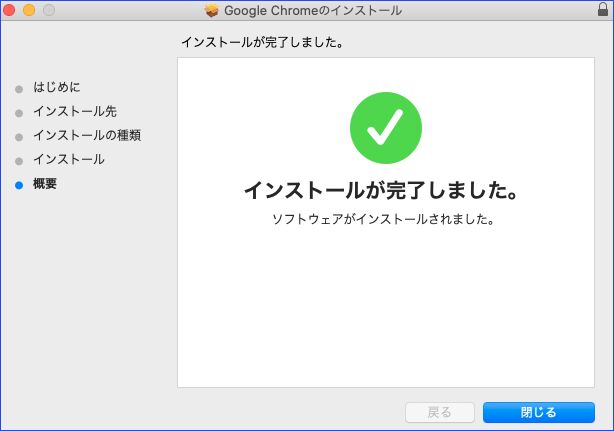
まとめ
文中に記載のとおり、ダウンロードサイトはセキュリティ面などのリスクは自己責任での対応となります。
Google Chromeの場合、他のブラウザと同様に 不具合があった場合にも更新により 短期間での対応となり、特に旧バージョンに戻すニーズも多くないと思います。ただし、私の事例のように、一台のPCでのみ Chromeがフリーズし、問題点を見極めるためにも、旧バージョンに戻してみることは有効かと思います。
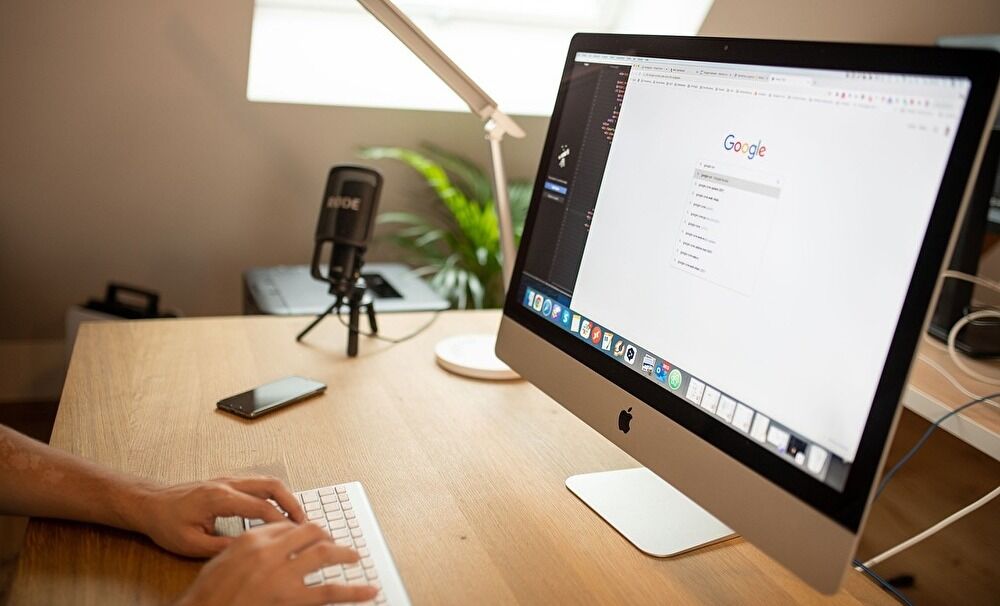


コメント